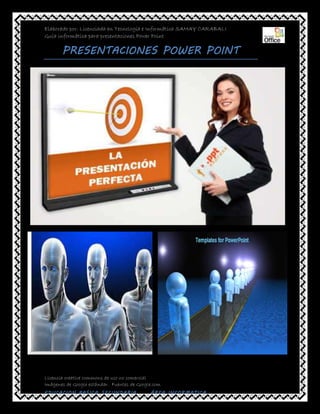
1 guia de presentaciones power point
- 1. Elaborado por: Licenciada en Tecnología e Informática SAMAY CARABALI Guía informática para presentaciones Power Point Licencia creative commons de uso no comercial Imágenes de Google estándar. Fuentes de Google.com EDUCACION BASICA SECUNDARIA ÁREA INFORMATICA PRESENTACIONES POWER POINT
- 2. Elaborado por: Licenciada en Tecnología e Informática SAMAY CARABALI Guía informática para presentaciones Power Point Licencia creative commons de uso no comercial Imágenes de Google estándar. Fuentes de Google.com EDUCACION BASICA SECUNDARIA ÁREA INFORMATICA POWER POINT Microsoft PowerPoint es una aplicación desarrollada por Microsoft para Windows y Mac OS, que permite desarrollar presentaciones multimediales. Es ampliamente usada en el mundo empresarial y educativo. Microsoft PowerPoint es parte del paquete Microsoft Office. PowerPoint permite manipular texto, gráficos, videos y otros objetos, para la creación de presentaciones multimediales. Por lo general, las presentaciones son en forma de diapositivas con un orden lógico. Suelen utilizarse para proyectarse en pantallas gigantes o televisores, aunque también pueden ser impresas. Las presentaciones pueden ser guardadas y ejecutadas en formatos: PPT (presentación), PPS (PowerPoint Show), o POT (plantilla). En PowerPoint 2007 el formato de archivo es .pptx.
- 3. Elaborado por: Licenciada en Tecnología e Informática SAMAY CARABALI Guía informática para presentaciones Power Point Licencia creative commons de uso no comercial Imágenes de Google estándar. Fuentes de Google.com EDUCACION BASICA SECUNDARIA ÁREA INFORMATICA ACTIVIDAD 1 COMPLETAR PowerPoint permite _____________________________, gráficos, _________y otros objetos, para la creación de _______________________________________. Por lo general, las presentaciones son en forma de _______________________ con un orden lógico. Suelen utilizarse para ________________________ en pantallas gigantes o televisores, aunque también pueden ser impresas. Como realizar tu presentación Debes abrir el programa, desde inicio, todos los programas, Microsof officce, power point. Inicio: Este es el primer pantallazo que veras, en donde podrás realizar tu presentación. Empieza a darle un titulo y un subtitulo o definición. En esta inicio Todos los Programas Power Point
- 4. Elaborado por: Licenciada en Tecnología e Informática SAMAY CARABALI Guía informática para presentaciones Power Point Licencia creative commons de uso no comercial Imágenes de Google estándar. Fuentes de Google.com EDUCACION BASICA SECUNDARIA ÁREA INFORMATICA pestaña se encuentran las funciones asociadas con: copiar, pegar, cortar y copiar formato; agregar o eliminar diapositiva y su diseño; aplicar formato de la fuente y de párrafos; dibujar formas y organizarlas; buscar, remplazar y seleccionar texto u objetos.
- 5. Elaborado por: Licenciada en Tecnología e Informática SAMAY CARABALI Guía informática para presentaciones Power Point Licencia creative commons de uso no comercial Imágenes de Google estándar. Fuentes de Google.com EDUCACION BASICA SECUNDARIA ÁREA INFORMATICA Insertar: En esta pestaña se encuentran las funciones asociadas con: insertar o dibujar tablas; insertar imágenes, formas y gráficos prediseñados; vínculos con páginas web, imágenes, direcciones de correo electrónico o programas; insertar cuadros de texto, encabezado y pie de página, fecha y hora, numeración de diapositiva, símbolo u objetos; funciones multimedia con las que se pueden insertar imágenes prediseñadas con animación y sonido o música e incluso videos en power point 2010. imágenes
- 6. Elaborado por: Licenciada en Tecnología e Informática SAMAY CARABALI Guía informática para presentaciones Power Point Licencia creative commons de uso no comercial Imágenes de Google estándar. Fuentes de Google.com EDUCACION BASICA SECUNDARIA ÁREA INFORMATICA imágenes prediseñadas tablas
- 7. Elaborado por: Licenciada en Tecnología e Informática SAMAY CARABALI Guía informática para presentaciones Power Point Licencia creative commons de uso no comercial Imágenes de Google estándar. Fuentes de Google.com EDUCACION BASICA SECUNDARIA ÁREA INFORMATICA Diseño: En esta pestaña se encuentran las funciones de configuración de páginas y orientación de diapositivas; diseño de temas con el que se puede cambiar formato, colores, fuente y efectos; y, selección de estilos de fondo de diapositiva.
- 8. Elaborado por: Licenciada en Tecnología e Informática SAMAY CARABALI Guía informática para presentaciones Power Point Licencia creative commons de uso no comercial Imágenes de Google estándar. Fuentes de Google.com EDUCACION BASICA SECUNDARIA ÁREA INFORMATICA Bueno, es hora de ir mejorando un poquito las diapositivas y su movimiento. Transición es justamente el movimiento que pueden tener las diapositivas cuando pasan de una a otra, o en el caso de la primera, el efecto que tiene
- 9. Elaborado por: Licenciada en Tecnología e Informática SAMAY CARABALI Guía informática para presentaciones Power Point Licencia creative commons de uso no comercial Imágenes de Google estándar. Fuentes de Google.com EDUCACION BASICA SECUNDARIA ÁREA INFORMATICA en su aparición Animaciones: En esta pestaña se encuentran las funciones con las que se crean y personalizan las animaciones de las diapositivas, y los efectos con los que se da la transición a una determinada diapositiva. En la lista Velocidad podemos indicarle la velocidad de la transición entre una y otra diapositiva. Incluso podemos insertar algún sonido de la lista Sonido . En la sección Avanzar a la diapositiva podemos indicarle que si para pasar de una diapositiva a la siguiente hay de hacer clic con el ratón o bien le indicas un tiempo de transición (1 minuto, 00:50 segundos, etc..) Si quieres aplicar estas características a todas las diapositivas pulsa en el botón Aplicar a todo.
- 10. Elaborado por: Licenciada en Tecnología e Informática SAMAY CARABALI Guía informática para presentaciones Power Point Licencia creative commons de uso no comercial Imágenes de Google estándar. Fuentes de Google.com EDUCACION BASICA SECUNDARIA ÁREA INFORMATICA Presentación con diapositivas: Acá se encuentran las funciones asociadas con la configuración y personalización de las presentaciones.
- 11. Elaborado por: Licenciada en Tecnología e Informática SAMAY CARABALI Guía informática para presentaciones Power Point Licencia creative commons de uso no comercial Imágenes de Google estándar. Fuentes de Google.com EDUCACION BASICA SECUNDARIA ÁREA INFORMATICA Ensayar intervalos Ensayar intervalos te permite calcular el tiempo que necesitas para ver cada diapositiva sin prisas. Para calcular el tiempo que necesitas tienes que ir a la pestaña Presentación con diapositivas y elegir la opción Ensayar Intervalos, después verás que la presentación empieza a reproducirse pero con una diferencia, en la parte superior izquierda aparece una especie de contador que cronometra el tiempo que tardas en pasar de una diapositiva a otra pulsando algún botón del ratón. En el recuadro blanco te mostrará el tiempo para la diapositiva actual y el recuadro del tiempo que aparece en la parte derecha muestra la suma total de intervalos, es decir, el tiempo que transcurrido desde la primera diapositiva. La flecha sirve para pasar a la siguiente diapositiva, el botón para pausar el ensayo de intervalos y para repetir la diapositiva (para poner a cero el cronómetro de la diapositiva. Una vez terminas el ensayo PowerPoint te pregunta si quieres conservar esos intervalos para aplicarlos a cada diapositiva de la presentación. Si contestas que sí verás que aparece una pantalla en la que te muestra en miniatura las diapositivas y debajo de cada una aparece el tiempo utilizado para ver cada una de ellas.
- 12. Elaborado por: Licenciada en Tecnología e Informática SAMAY CARABALI Guía informática para presentaciones Power Point Licencia creative commons de uso no comercial Imágenes de Google estándar. Fuentes de Google.com EDUCACION BASICA SECUNDARIA ÁREA INFORMATICA Revisar: con las funciones de esta barra se puede revisar ortografía, incluir referencias, traducir, sugerir sinónimos, insertar comentarios y proteger la presentación restringiendo su modo de acceso.
- 13. Elaborado por: Licenciada en Tecnología e Informática SAMAY CARABALI Guía informática para presentaciones Power Point Licencia creative commons de uso no comercial Imágenes de Google estándar. Fuentes de Google.com EDUCACION BASICA SECUNDARIA ÁREA INFORMATICA Vista: Con esta pestaña se manejan los diferentes tipos de vista de la presentación o diapositiva, la regla o cuadrícula, se controla el zoom para acercar o alejar el documento, se puede mostrar a color o escala de grises la presentación, organizar y moverse entre las ventanas utilizadas, y manejo de los macros
- 14. Elaborado por: Licenciada en Tecnología e Informática SAMAY CARABALI Guía informática para presentaciones Power Point Licencia creative commons de uso no comercial Imágenes de Google estándar. Fuentes de Google.com EDUCACION BASICA SECUNDARIA ÁREA INFORMATICA ACTIVIDAD 2 Realiza tu presentación en Power point, utilizando todas las herramientas que acabas de conocer. Escoge el tema a trabajar y empieza a disfrutar de este programa.
